Если для работы в интернете вы используете браузер Firefox, он же "Мозилла", и периодически сталкиваетесь с проблемой загрузки видео, изображений или отсутствием какой-либо реакции при нажатии на кнопку где-нибудь на сайте, возможно, беспорядок вызван настройками отображения "Явы" в вашем браузере. Как включить Java в Firefox, вы сможете узнать в этой статье.
Что такое "Ява" и почему её не любит ваш браузер
Java – одна из распространённых веб-технологий сегодня. На ней базируется функционирование многих сайтов и программ. Почему же поддержка Java в браузере не включена? Firefox отказывается поддерживать работу Java автоматически, так как считает её уязвимой для вирусов. В будущем Firefox планирует вообще отказаться от поддержки каких-либо плагинов (инструментов для воспроизведения контента), кроме Adobe Flash.
Но такая политика компании Mozilla в отношении "Явы" вовсе не означает, что при включении соответствующего плагина на ваш компьютер сразу ринется миллион вредоносных программ. Иногда включить Java в Firefox нужно из соображений быстродействия сайта. Это можно сделать несколькими способами.
Единичный случай включения Java
Предположим, вы бродите по интернету, находите видео, которое вам интересно, и хотите его посмотреть. Вы нажимаете кнопку Play, однако вместо воспроизведения отображается следующий экран:
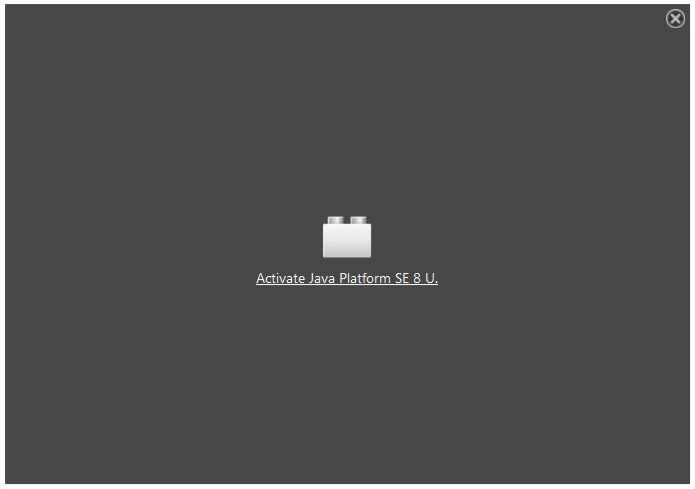
Единственное действие, которое вам нужно совершить - это щелкнуть по надписи. Кроме того, Firefox может предложить вам запомнить этот сайт и всегда активировать на нём плагин Java. Если вы доверяете этому сайту, то подтвердите ваш выбор в диалоговом окне (Allow and Remember - "Разрешить и запомнить").
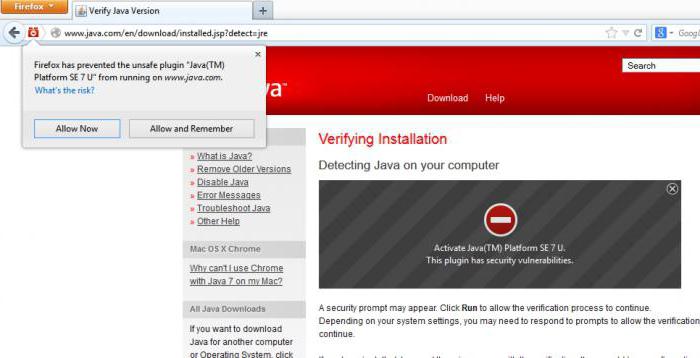
Кроме того, иногда блокировка приложения исходит от самой "Явы", а не от Firefox. В более современных версиях Java имеется ряд довольно жёстких требований к запускаемым приложениям. Если разработчик неизвестен, то скорее всего, возможность запуска Java-приложения будет заблокирована. Даже если вы решите включить Java в Firefox вручную, обратившись к настройкам безопасности и выделив нужный сайт или приложение в качестве исключения, всё равно браузер будет считать их подозрительными и отображать предупреждение о потенциальной угрозе.
Как включить поддержку Java в Firefox
Добраться до активации поддержки Java можно и другим способом. Для начала вам нужно попасть на страничку с плагинами (открываем меню и выбираем кнопку "Дополнения" или нажимаем сочетание клавиш Ctrl-Shift-A). Перед вами откроется список аддонов, среди которых нам нужно найти следующий:
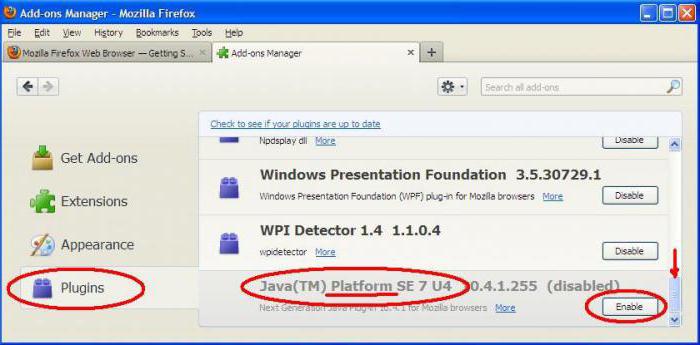
Если данного плагина в списке не окажется, воспользуйтесь строкой поиска в верхнем правом углу. Можно искать по слову Java - поиск выдаст несколько аддонов, из которых можно выбрать подходящий, предварительно изучив, какие именно функции они призваны выполнять.
Если же все вышеперечисленные действия не помогли вам включить Java в Firefox, возможно, вам стоит полностью обновить приложение на компьютере. Для этого нужно скачать последнюю версию с сайта разработчика и установить её на свой девайс. После этого попробуйте снова открыть Firefox и запустить проблемный сайт или приложение. В конце концов капризный сайт можно открыть в другом браузере и посмотреть, как он будет вести себя там.





















